
Pro uživatele, kteří okamžitě pracují s velkým počtem různých typů aplikací, je nevhodné najít tu správnou ikonu na ploše nebo na hlavním panelu, pokud jsou všichni spuštěni. Microsoft o tom přemýšlel a vyvinul virtuální plochu ve Windows 10.
Přesněji, tento trik také existoval v předchozích verzích systému, ale pro jeho použití bylo nutné nainstalovat speciální software. Nyní je vytváření, správa a mazání takových prostorů prováděno několika kliknutími myši nebo klávesovými zkratkami.
Obsah- Objev
- Jak vytvořit sekundu
- Změňte nastavení
- Jak odstranit
Objev
Virtuální tabulky jsou výhodnou inovací. Například můžete umístit textové editory na jeden z nich, grafické programy na druhý, něco pro zábavu (hry, hudbu a video přehrávače) na třetí, prohlížeče na čtvrté atd..
Navíc, pokud je to nutné, můžete snadno přesunout okno z jednoho prostředí do druhého jednoduše přetažením nebo přetažením nebo pomocí příkazu "Přesunout do" aktivovaného z kontextové nabídky kliknutím pravým tlačítkem na okno aplikace.
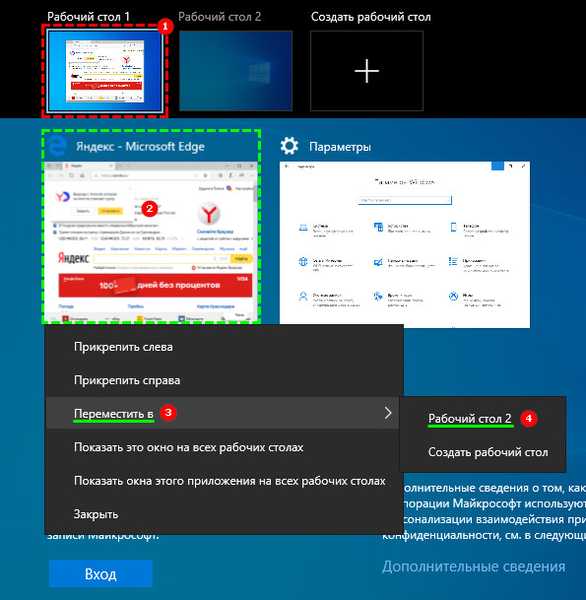
Dříve vytvořený prostor můžete otevřít pomocí zvláštního tlačítka „Prezentace úkolů“, které je vizuálně podobné sloupci obdélníků a rolování vedle nich (nebo řadě obdélníků v závislosti na verzi). Je umístěn na hlavním panelu.

Pokud tam není, pak potřebujete:
1. Klikněte pravým tlačítkem v kterémkoli bodě bez ikon na "Hlavní panel".
2. Mezi navrhovanými příkazy v kontextové nabídce vyberte „Zobrazit tlačítko pro prohlížení úkolů“.
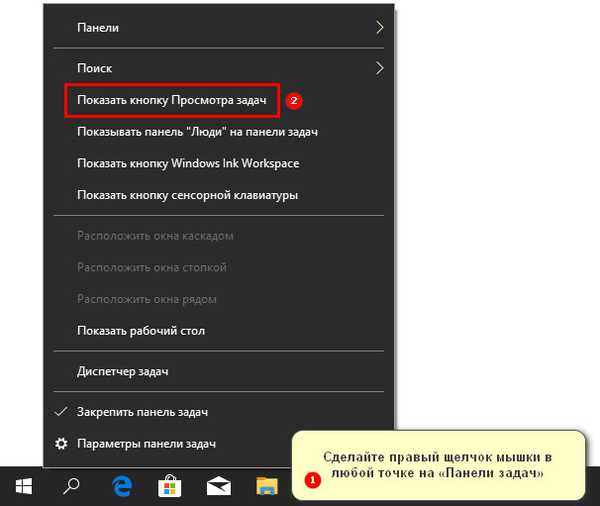
Kliknutím na toto tlačítko se otevře okno pro správu virtuálních prostorů. Totéž se stane, pokud na klávesnici podržíte klávesy Win + Tab.
Poté stačí najít potřebné pracovní prostředí, které bylo otevřeno dříve (jsou uspořádány v chronologickém pořadí, shora - aktuální, níže - otevřeno den, dva, týden, před měsícem) a kliknutím na něj přejdete.
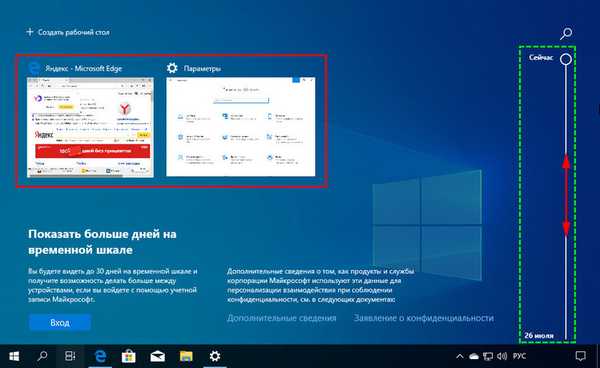
Jak vytvořit sekundu
Ve stejném průvodci správou virtuálního pracovního prostoru můžete vytvořit novou tabulku kliknutím na tlačítko označené znaménkem plus. V závislosti na verzi systému může být umístěna ve spodní části obrazovky nebo nahoře jako nová karta.
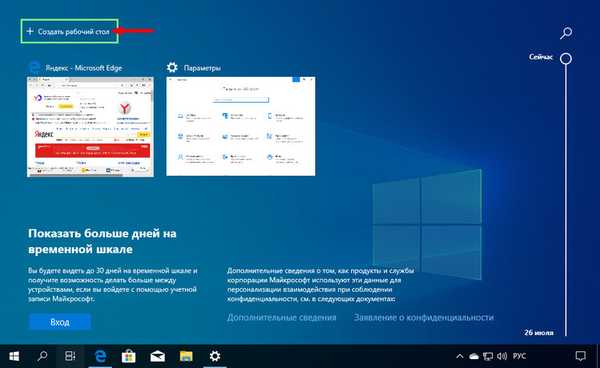
Klávesové zkratky Ctrl + Win + D jsou zodpovědné za stejnou akci. Jejich stisknutí způsobí, že se objeví jiné pracovní prostředí, aniž byste museli kliknout na „Zobrazení úkolů“.
Změňte nastavení
Virtuální tabulky lze konfigurovat, pro které je sekce „Multitasking“ uvedena v „Parametry“, v kategorii „Systém“ (seznam sekcí je v levé části okna). Po jeho zadání je nutné posouvat se dolů do podčásti Virtuální tabulky. Zde můžete nakonfigurovat dva parametry, které jsou zodpovědné za použitelnost mezer:
1. Jaká okna by se měla zobrazit na „hlavním panelu“ - pouze tabulka, která se aktuálně používá, nebo všechna otevřená najednou.
2. Která okna se zobrazí po stisknutí klávesových zkratek Alt + Tab - vybrat si také aktuální prostředí nebo najednou.
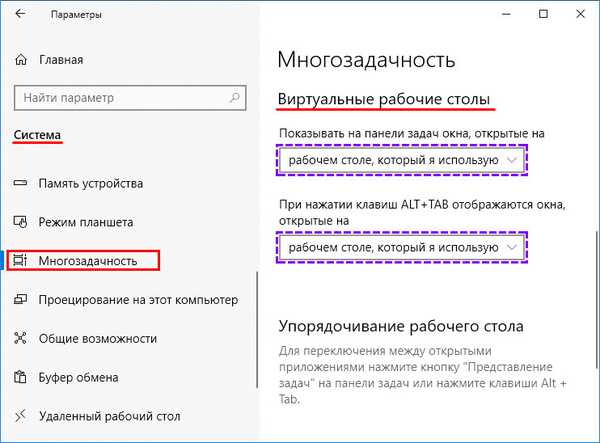
Konfigurací těchto parametrů se každý uživatel rozhodne pro sebe, co je pro něj výhodnější. Pokud je v pracovních prostředích otevřeno velké množství aplikací, pak jejich zobrazení na hlavním panelu nemá smysl, protože není příliš příjemné a rychlé hledat potřebné ikony mezi hromadami ikon. Pokud je spuštěno jen málo aplikací, můžete pro rychlý pohyb zobrazit všechny. Stejný princip pro klávesy Alt + Tab.
Jak odstranit
Chcete-li odebrat virtuální plochu, musíte být v průvodci správou virtuálních prostorů, spuštěním kliknutím na tlačítko „Prezentace úkolů“, klepnutím na kříž v rohu okna zbytečného prostoru. Nebo, zatímco v tom, stiskněte Ctrl + Win + F4.
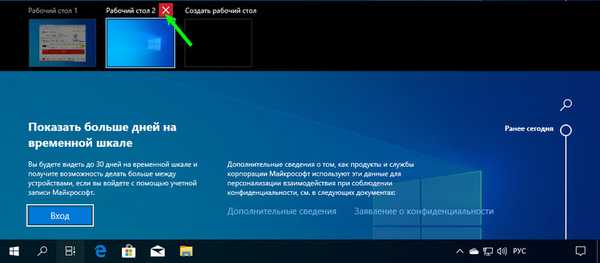
Hlavním cílem virtuálních desktopů je zvětšit pracovní prostor. To umožňuje zapnout několik stolů a mezi nimi dobrodružství..
Pokud jste někdy zapomněli, na kterém počítači jste nechali přehrávání hudby nebo videa, nezapomeňte, že vždy můžete získat přesný přehled o všech spuštěných aplikacích na každé ploše a rychle přejít na správnou.











